Google está retirando Google Reader, y nosotros soloya no sabemos qué hacer con nuestras vidas, bueno, nuestros canales RSS. Afortunadamente, el período de gracia antes de que Google Reader siga el camino de los dinosaurios nos da tiempo suficiente para hacer una copia de seguridad de nuestros feeds para saltar a una alternativa, y Google ha proporcionado una forma simple de hacerlo. Esta publicación detalla cómo exportar y guardar sus suscripciones actuales de Google Reader para que luego puedan importarse a cualquier servicio o aplicación RSS. Además, también le mostraremos cómo puede hacer una copia de seguridad de los elementos que ha "destacado" en Google Reader para acceder posteriormente.

Exporte sus suscripciones de Google
Dirígete a la sección Lector de Google Takeout.
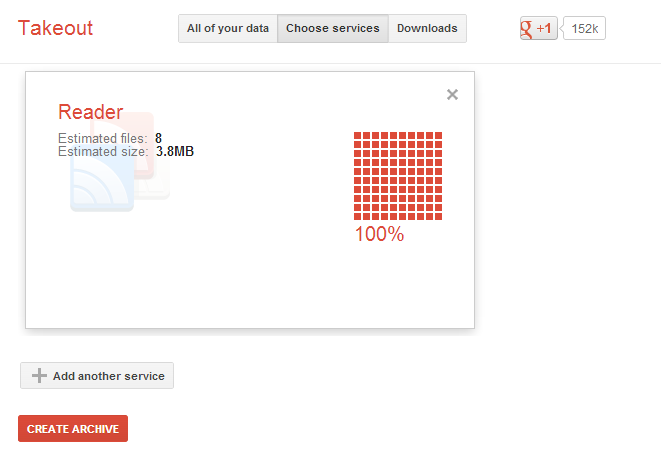
Espera a Takeout para estimar cuántos datostienes que necesita ser exportado. Una vez que se realiza la estimación, aparecerá un gráfico rojo. Haga clic en el botón "Crear archivo" y espere a que se complete la copia de seguridad. No debería demorar demasiado, pero si lo hace, puede configurar una alerta por correo electrónico para que Takeout le notifique cuando la descarga esté lista. Haga clic en "Descargar" cuando se complete el proceso y sus datos se descargarán como un archivo. Su copia de seguridad está completa.
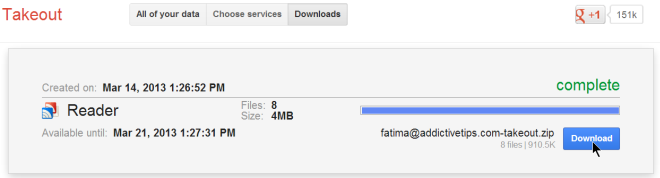
Importar feed de Google Reader a un lector RSS
Con Google Reader desaparecido, tendrá que seguir adelantey encuentre un lector RSS de escritorio u otro servicio en línea para llenar el vacío. Casi todos los servicios y aplicaciones razonablemente buenos le permitirán importar sus suscripciones de Google Reader desde el archivo que tiene. Asegúrese de que el servicio o la aplicación le permite importar feeds desde un archivo XML. Afortunadamente, es una característica muy básica y no debería tener problemas para encontrar aplicaciones que lo admitan.
Extraiga el archivo que descargó deEliminar. Encontrará varios archivos JSON en el archivo y un archivo XML. Importe este archivo XML a su lector RSS de elección, y todos sus feeds, completos con la estructura de carpetas en la que se encontraban, estarán disponibles en él.
Importación de elementos destacados en cualquier lector RSS
Una cosa que podría alarmar a algunos lectores de Googleusuarios es que el archivo XML mencionado anteriormente contiene solo nuestras suscripciones y la estructura de sus carpetas, pero ¿qué pasa con todos nuestros elementos destacados que recopilamos a lo largo de los años? ¿Están perdidos para siempre? No exactamente; compruebe el archivo que descargó nuevamente y encontrará un archivo starred.json en él. Aquí es donde ahora viven todos tus elementos destacados. Importarlos será un poco complicado y tendrá que decidir si los quiere en su navegador o en su lector de RSS.
Si desea que vuelvan a estar en su lector RSS,puede hacerlo siempre que Google Reader permanezca disponible. Olvide el archivo JSON por ahora y vaya a la configuración de Google Reader. Vaya a la pestaña "Carpetas y etiquetas" y haga que "Sus elementos destacados" sean públicos. Luego haga clic en el enlace "Ver sitio de página pública".
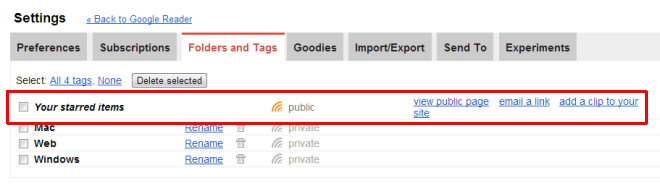
Copie el enlace de la página; Debe tener un aspecto como este:
https://www.google.com/reader/shared/user%2F15735781459401353092%2Fstate%2Fcom.google%2Fstarred?hl=en
Ahora necesitas editarlo un poco. Después de com.google, agregue esto:
starred?n=500
mientras reemplaza 500 con el número de artículoshas destacado, y simplemente importa el enlace final en tu lector RSS para obtener tus elementos destacados. Aquí es donde puede verse afectado con una limitación del lector RSS que está utilizando si tiene muchos elementos destacados; es posible que no admita la importación de tantos elementos de cualquier feed. Si ese es el caso, tendrá que buscar un lector RSS diferente, o probar nuestro segundo método para importarlos como marcadores.
Importación de elementos destacados como marcadores del navegador
Para importar todos sus elementos destacados como marcadores,necesitará el archivo starred.json que su navegador debería poder abrir. Trabajamos en Firefox y teníamos instalado JSONView para Firefox. Incluso si planea importar los marcadores a Chrome u otro navegador, este método requerirá que use Firefox para convertir el archivo JSON a formato HTML. Simplemente arrastre y suelte el archivo starred.json en cualquier pestaña de Firefox. Una vez que esté abierto, vaya al menú Archivo y guarde el archivo como HTML. A continuación, abra su Biblioteca de marcadores en Firefox (BookMark Manager en Chrome) e importe este archivo HTML.
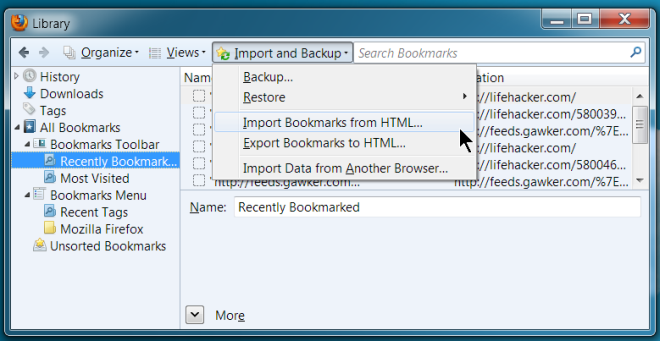
Todos tus elementos destacados ahora deberían aparecer en tunavegador, y puede seleccionarlos y moverlos a cualquier carpeta de su elección. Puede tomar algún tiempo para que todos aparezcan. Durante nuestra prueba, pudimos ver todos nuestros elementos destacados desde el menú "Marcadores" en Firefox. Debido a la estructura del archivo JSON, puede terminar con varios duplicados ya que el dominio y el enlace al artículo que destacó aparecerán por separado. Para limpiar este desorden, vaya con un complemento de limpiador de marcadores duplicado como Bookmark Duplicate Cleaner para Firefox, o alguna extensión similar para Chrome.
Puede seguir el ejemplo para los otros archivos JSON enel archivo que descargaste. La carga de proporcionar una forma más fácil de hacerlo recae en Google, ya que los desarrolladores siempre se han centrado en sincronizar e importar desde Google en lugar de desde un archivo o un archivo JSON. Si tiene un lector de RSS que sincroniza elementos destacados y feeds de Google Reader, no debería tener nada de qué preocuparse.













Comentarios